Как да инсталирате драйвер на wi-f адаптер в windows 7
Дълго време не съм писал статии за операционната система Windows 7, най-вече пиша за първите десет, но ще се опитам да коригирам тази ситуация, тъй като все още има много потребители, които имат Windows 7.
Наличието на инсталиран драйвер на Wi-Fi адаптер е важен компонент за работата на безжичната мрежа. Питате някои хора дали имат безжична мрежа на компютър или лаптоп и в отговор получаваме, че няма нищо подобно. Освен това няма да можете да разпространявате интернет без инсталиран драйвер. Освен това потребителите имат проблеми в различни посоки, но простото инсталиране на драйвера или преинсталирането му помага да се отървете от повечето проблеми.
В съвременните лаптопи във всеки случай ще намерите Wi-Fi модул. Ако я нямате на настолния си компютър, можете да закупите обикновена мрежова карта с Wi-Fi поддръжка. Ако вашият лаптоп работи с Windows 7, най-вероятно повечето драйвери не са инсталирани и ще трябва да го направите ръчно. В Windows 8 и по-нова версия те обикновено се инсталират автоматично.
Ако не сте инсталирали драйвери за Wi-Fi адаптера и кабелният интернет кабел не е свързан, тогава ще видите следната икона в лентата на задачите:
Отидете наКонтролен панел —Мрежа и интернет —Мрежови връзки. Ако няма елемент"Безжична връзка", тогава драйверът определено не е инсталиран. Името трябва да е Wireless или WLAN.
Можете да проверите това, като отидете в Device Manager. За да направите това, отворете "Моят компютър" и в горната част отидете на"Свойства на системата", вляво ще видите елемента"Диспечер на устройства".
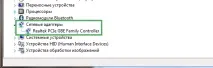
Как да инсталирам драйвер на Wi-Fi?
Когато купувате лаптоп или обикновен компютър, трябва да иматедиск, който вече има всички необходими драйвери, но ако няма, ще трябва да търсите в интернет. Ако сте закупили адаптер отделно, тогава към него определено е прикрепен диск. На диска трябва да намерите драйвер с думата"Безжична връзка" и да се фокусирате върху него. Може да има и думата"WLAN".
Разбрахме дисковете, сега нека да преминем към следващата част.
Как да изтегля драйвер за Wi-Fi от интернет?
Ще покажа на примера на моя лаптоп HP, за съжаление няма да мога да пиша за всички модели. Само искам да ви напомня, че ако сте закупили адаптера отделно, тогава ще трябва да потърсите драйвера на уебсайта на производителя на адаптера.
Какво да правя? Тъй като съм с лаптоп, адаптерът вече е вграден. Отивам на уебсайта на производителя на лаптопа, като въвеждам името на лаптопа. Имам този HP Pavilion 15 -n071sr.
Препоръчително е да намерите драйверите на официалния уебсайт, но аз ги намерих другаде, а именно на уебсайта на NOTIC. Там намерих всички необходими водолази за лаптоп. Ако нещо трябва да се актуализира, тогава можете да използвате помощни програми на трети страни, като DriverPack Solution.
За моя лаптоп изтеглих драйверите, наречениNetwork_Realtek.
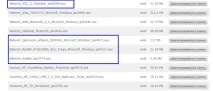
Ако изведнъж сте отворили сайта и има различни производители, тогава за да определите производителя на адаптера на вашия лаптоп, ще ви е необходима програматаHWVendorDetection. Изтеглете го и го стартирайте, веднага ще видите името на компанията, която е произвела вашия Wi-Fi модул. Поглеждаме в реда"Безжична LAN".
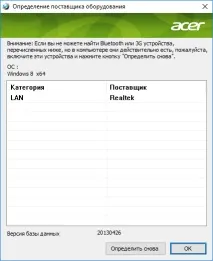
Инсталиране на драйвери
Инсталирането на драйвер е дори по-лесно от намирането му. Мисля, че няма да имате проблеми с това. Просто отворете архива и разопаковайте съдържанието му в някоя папка или незабавно стартирайте инсталационния файл"Setup".
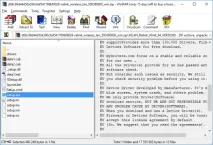
Така че разбрахме какинсталирайте драйвера на лаптоп или настолен компютър, аз го направих на лаптоп на HP, при други модели може да е малко по-различно. По-скоро става въпрос за трудността при намирането на шофьор.